【GitHub】リモートリポジトリを操作するremoteコマンド【絶対におさえておきたいコマンド】
こんにちは、ちくたっく(@tictak_py)です。
今回は、Gitコマンドの一つ「remote」について紹介していきたいと思います。
このコマンドは、リモートリポジトリ関連の操作をしたい時に使える方法となります。
今回はGitHubに新規にリポジトリを作成した上で、「リモートの登録」「リモート情報の取得」「リモート名の変更」「登録リモートの削除」といった4つの方法を見ていきます。
こんな方に読んで欲しい記事です
- Gitの「remote」コマンドでリポジトリ関連操作が出来るようになりたい方
- GitHubで使われている基本的なコマンドを学んでいきたい方
【GitHub】リモートリポジトリの操作コマンド

リモートリポジトリを新規作成する
まずは、GitHub上で新規リポジトリを作成していきます。
現在、「github-practice」というリポジトリだけがある状態なので、これに「github-practice-backup」というリポジトリを追加します。コマンド入力時の挙動を確認することが目的なので、名前は何でもOKです。

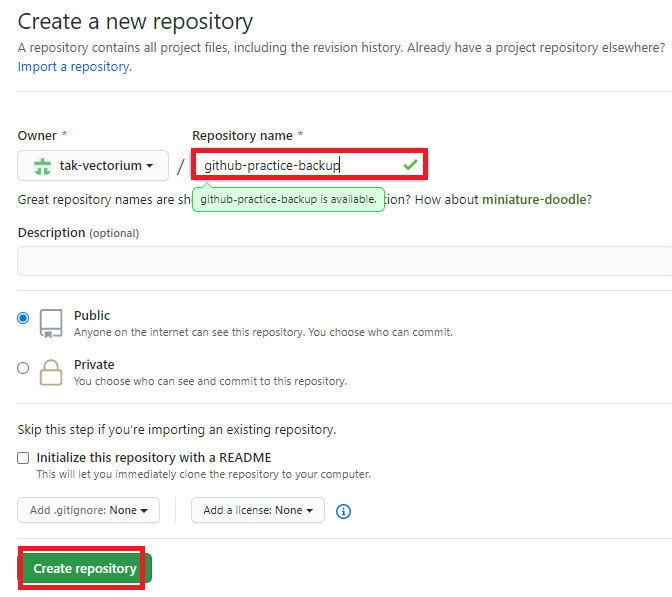
【remoteコマンド】リモート名の登録|add
ここから、「remote」コマンドの使い方を紹介していきます。
まずは、「git remote add <リモート名> <リモートURL>」を使って、リモートリポジトリを登録する方法です。これは、「GitHubの全体像」の以下記事でも紹介した初回作業として行うコマンドです。
【初めての方向け】GitHubの全体像と使い方を解説します【gitコマンドの全体フロー図付き】
「GitHubってなに?コマンドとかよくわからない」といった方向けに、Gitコマンドの全体イメージをわかりやすく解説してみた記事です。コマンドを全部理解するのは大変ですが、基本コマンドさえ知っておけば十分使えるので、まずは基礎から学んでみましょう。
僕は「リモートリポジトリとのリンク作業」というイメージを持っていますが、これをするためには先ほど追加したGitHub上のURLをコピーする必要があります。

そして、「git remote add <リモート名> <リモートURL>」を入力します。
ここでは、リモート名は「backup」としています。

特に反応はありませんが、この後リポジトリの情報を取得して反映されているか確認していきます。
【remoteコマンド】リポジトリ情報の確認|remote
続いて、リモートリポジトリの情報を取得する方法を見ていきます。
これは、「git remote」のコマンドだけで簡単に確認することが出来ます。
今のリモートリポジトリの状態を確認するために、「git remote」コマンドを入力してみます。

すると、「backup」「origin」という2つのリモート名が表示されましたね。
「origin」は最初にリモートリポジトリを登録した時に付けた名前で、「backup」は先ほど新規で作成したリモートリポジトリに付けた名前です。
ただ、これだと「自分がつけた名前」しか出てこないのでわかりにくいです。
そこで、オプションとして「-v」を付けてコマンドを入力してみます。
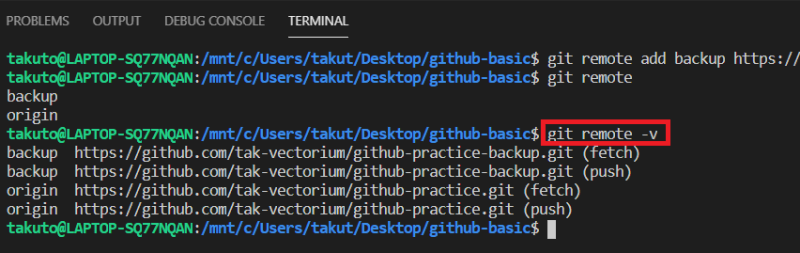
すると今度は、「リモート名」の隣に「登録したリモートリポジトリのURL」が表示されています。
この方法を使った方が、どのリモートリポジトリにどんな名前が付いているかを確認出来るので、リモートリポジトリ情報を確認したい時はコッチの方がオススメです。
リモートリポジトリの情報を細かく知りたい時には、以下の「git remote show <リモート名>」という方法も使えるので、必要に応じて使い分けてみてください。
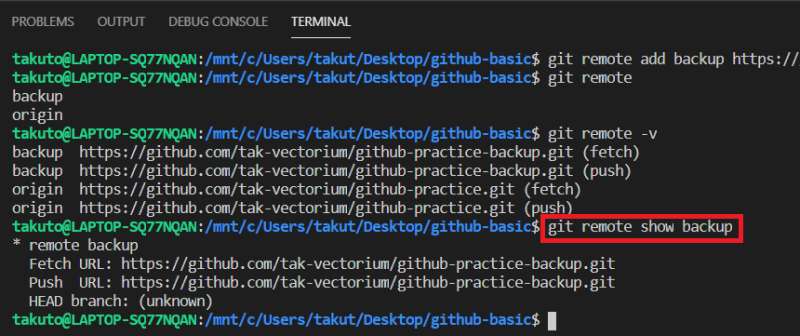
【remoteコマンド】リモート名の変更|rename
続いては、リモート名の変更をしたい時に使える方法を見ていきます。
リモート名を変更するためには「git remote rename <変更前リモート名> <変更後リモート名>」と入力します。
先ほど「backup」と付けたリモート名を「practice」という名前に変更してみたいと思います。

再度、「remote」コマンドを入力して登録されているリモート名を表示させると、「backup」が「practice」に変更されていることがわかりますね。リモート名を変更したい時には使ってみてください。
【remoteコマンド】登録済リモートの削除|rm
最後に、登録したリモートを削除する方法を紹介していきます。
登録したリモートを削除するためには「git remote rm <削除対象のリモート名>」と入力します。
先ほど変更したリモートリポジトリ「practice」を削除してみます。
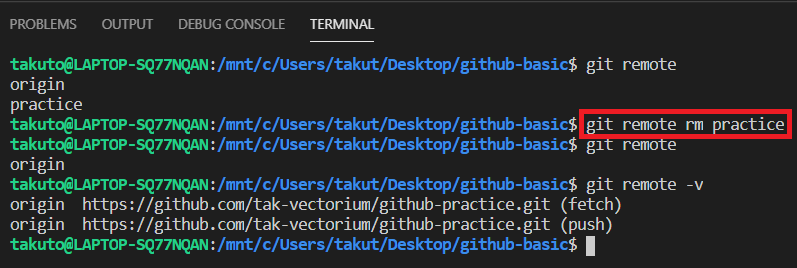
再度、「remote」コマンドを入力して登録されているリモート名を表示させると、「origin」だけが表示されていて、「practice」が削除されていることがわかりますね。リモート名を削除したい時には使ってみてください。
さいごに
今回はリモートリポジトリを操作する「remote」コマンドについて紹介してきました。
色々なプロジェクトに参加していて複数のリモートリポジトリを登録しているような場合など、自分の管理状況を確認したい時に使える方法なので、ぜひ参考にしてみてください。
また、初心者の方はGitHubのようなリモートリポジトリの状況を確認するクセをつけておくと、自分の作業だけでなく全体イメージを持った状態で作業ができるので、きっと役立つはずです。
では今回はこのへんで。
